
出典:筆者撮影
Lifestyle
【Amazonギフトカード】ギフト券の使い方や登録の仕方、使える場所や購入方法も解説!
ネットショッピングで使える「Amazon(アマゾン)」のギフトカード。自分で購入することもあれば、プレゼントとしてもらったり、懸賞の景品としてもらったりすることもあるでしょう。Amazonギフトカードは、詳しく知ることでより便利に使えることができる商品です。そこで今回は、Amazonギフトカードがそもそもどういうものなのか?その使い方や購入方法などについて紹介していきます。
■そもそもAmazonのギフトカードって?

出典:PIXTA
Amazonギフトカードとは、Amazonのショッピングに使えるカード。Amazonのアカウントが必要ですが、登録すれば使えない商品はほぼありません。
Amazonギフトカードは、ATMやコンビニなどで現金で買えるため、クレジットカードを持っていない方も購入することができます。カード自体におしゃれなラッピングを無料でできるので、プレゼントにもぴったり。購入後すぐに相手へ贈れるデジタルタイプもありますよ。
ギフトカードの有効期限は発行日から10年と長いので、よほどのことがない限り期限切れになることはないでしょう。
ちなみに、Amazonギフトカードで購入した商品は返品可能ですが、Amazonギフトカード自体の返品はできないのでご注意を!
■Amazonギフト券の使い道は?使える場所は?

出典:PIXTA
次に、Amazonギフトカードには、どんな使い道があるのかみていきましょう。
<Amazonギフトカードの使い道>
- ・Amazonで商品を購入
- ・デジタルコンテンツを購入
- ・Amazonプライム会費の支払いにも使える
- ・Amazon Pay対応のネットショップで使う
詳しく見ていきましょう。
・Amazonで商品を購入
一番ベーシックな使い道は、AmazonのWebサイトで商品購入に使うことです。AmazonのWebサイトでは、家具家電やファッション、食品・日用品、コスメなど数億の商品を取り扱っています。気になる商品や欲しいものがきっと見つかるでしょう。
・デジタルコンテンツを購入

出典:PIXTA
Amazonには「Kindle(キンドル)」という電子書籍サービスがあり、ギフトカードを使うことができます。Kindleでは、コミックや雑誌、本などが販売されており、紙の書籍よりも値段が少し安いことがメリットのひとつです。セールで安くなることがあるので、お得に読みたい書籍が手に入りますよ。
また、スマホやパソコンに音楽をダウンロードして聴くことができる「デジタルミュージック」にも使用可能。人気のアルバムや曲、ニューリリースの楽曲などを、いつでもどこでも楽しめますよ。
ギフトカードでは、さまざまな映画やドラマが楽しめる「Amazonプライムビデオ」の有料タイトルの購入もできます。レンタルや購入という形であれば、プライム会員でなくても利用可能なのでうれしいですね。
・Amazonプライム会費を支払う
Amazonのギフトカードでは、月額500円(税込)、年額4,900円(税込)のAmazonプライム会費の支払いが可能。ギフトカードでの支払いを選択した状態で残高が足りなった場合、あらかじめ設定していた会費の支払方法で入金されます。
・Amazon Pay対応のネットショップで使う
AmazonのWebサイトに限らず、「Amazon Pay(アマゾンペイ)」対応のネットショップであればAmazonギフト券を使える場合があります。Amazon Payとは、Amazonのアカウントに登録されている支払い情報を使い、他のサイトで決済ができるサービスのことです。
■実際のやり方は?Amazonギフトカードの使い方

出典:筆者撮影
Amazonギフトカードは、スマホアプリやパソコンのブラウザから簡単に利用できます。ここではサービスの受け取り方、買い物のやり方を手順にそって解説していきましょう。
<Amazonギフトカードの使い方>
- 1.Amazonにログイン
- 2.ギフトカード番号を登録
- 3.商品を選んで買い物する
詳しく見ていきましょう。
・1.Amazonにログイン

出典:筆者撮影
ギフトカードを手元に用意したら、自分のAmazonのアカウントにログインしましょう。ギフトカードを使うには、Amazonのアカウントが必須です。アカウントを持っていない場合は、アカウントの作成から始めましょう。
・2.ギフトカード番号を登録
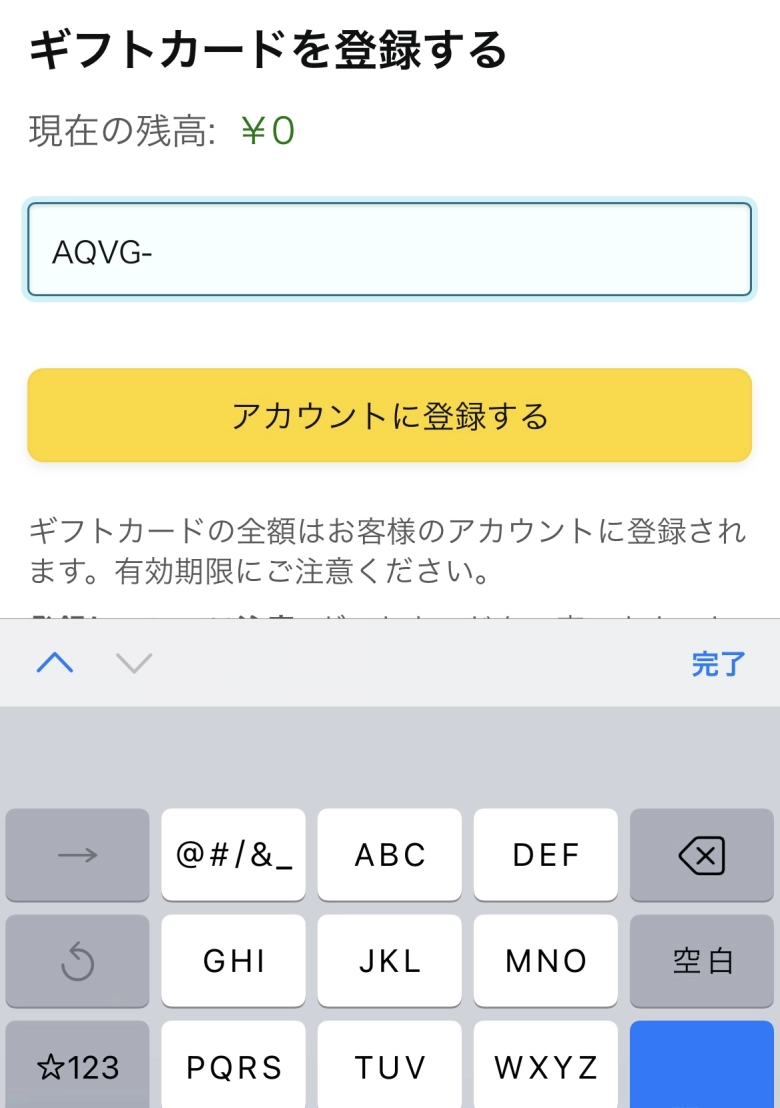
出典:筆者撮影
ギフトカードに記載してあるコードを入力して登録しましょう。
【スマホで登録する場合】
アカウントトップ画面のメニューバーを開き、「プログラムと特典」→「Amazonギフト券」を開きます。
「ギフト券残高」を押し、「ギフト券登録」を開いて番号を入力してください。
スマホアプリの場合は、カメラを使ってギフト券番号をスキャンして読み込みをすれば、入力の手間を省くことができますよ。
【パソコンで登録する場合】
トップ画面の右上にある「アカウント&リスト」にカーソルを合わせ、「アカウントサービス」を押します。あアカウントサービス一覧から、「Amazonギフト券」をクリックしましょう。
「ギフト券を登録する」を押したら、ギフト番号を入力してください。
ギフトカードの登録を毎回行うのが手間だという場合は、チャージタイプを使うのがおすすめです。チャージタイプとは、チャージすることで繰り返し使えるギフト券のこと。一度ギフト券番号を登録しておくと、チャージするだけでAmazonアカウントに反映されます。
さらに、残高が一定額を下回った際に、自動的にチャージされるオートチャージという機能もあります。自分に合った最適な方法で、Amazonギフトカードを利用してくださいね。
・3.商品を選んで買い物する
Amazonのアカウントにログインしたまま、欲しい商品を選びカートに入れます。そして、商品の注文を確定する際に、自動的にギフト券の残高から支払われます。ギフト券を使わず支払いたい場合は、注文確定前の画面で、支払方法の変更をしましょう。
Recommend
[ おすすめ記事 ]

Lifestyle
簡単おしゃれなクリスマスレシピ6選!前菜・メイン別に紹介 mamagirl WEB編集部

Lifestyle
「最高においしいトースター!」外はカリっと、中はふんわり♡しかもおしゃれでかわいい【Toffy】の新作紹介! ぽてさらぱけっと

Lifestyle
【2025最新】北海道でしか買えないお土産!人気のお菓子から雑貨まで絶対喜ばれるおすすめ商品14選 micoto

Lifestyle
「本当に買ってよかった!」マニアも歓喜した【カルディ】おすすめ商品BEST15<2025年12月最新> mamagirl WEB編集部

Lifestyle
【超簡単クリスマスケーキの作り方】ホットケーキミックスでいちごショートが作れちゃう! mamagirl WEB編集部

Lifestyle
「24時間きれいな空気で快適」【ブルーエア】から最強の小型空気清浄機が登場! 森由紀子
Check it out!














